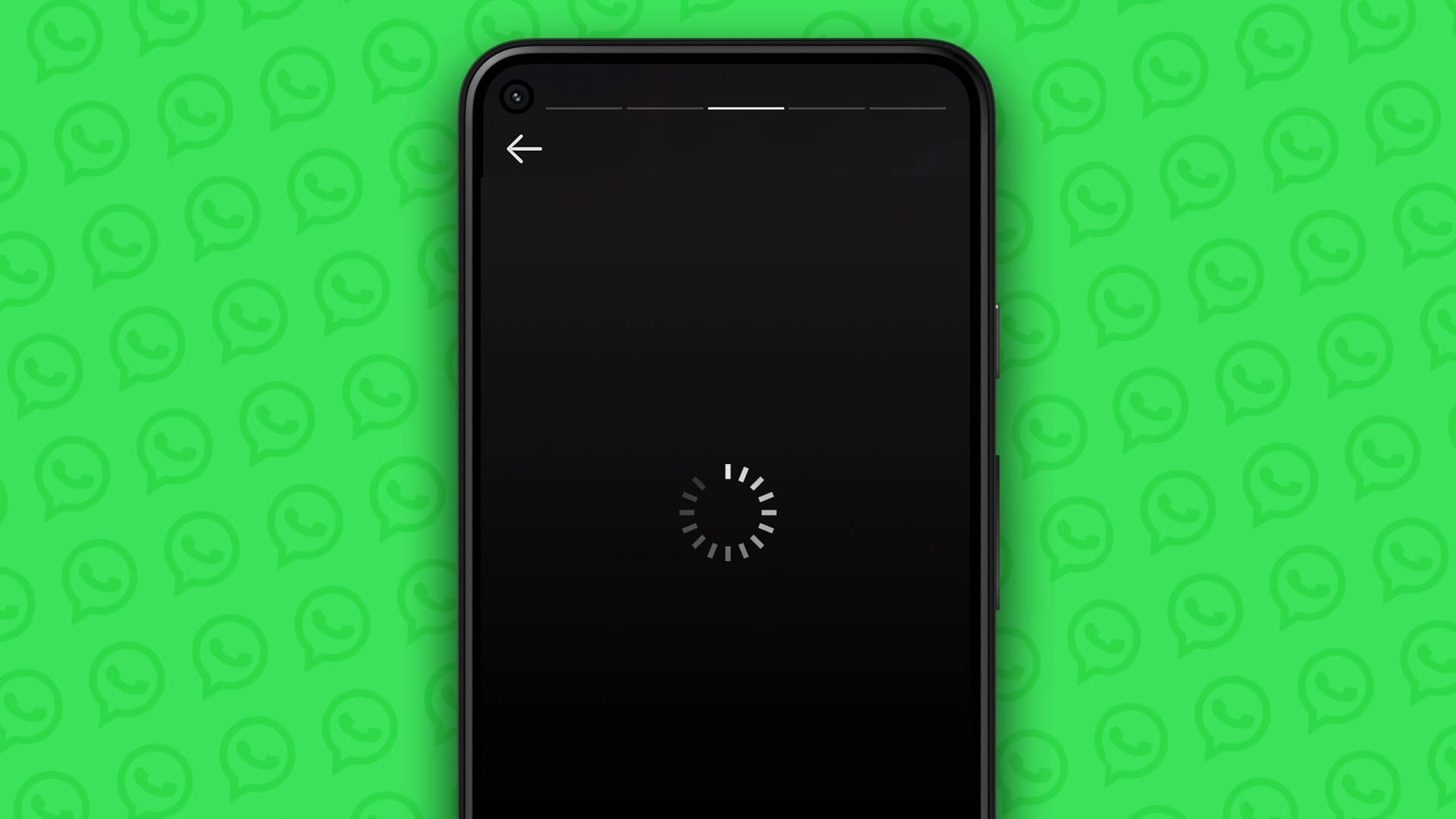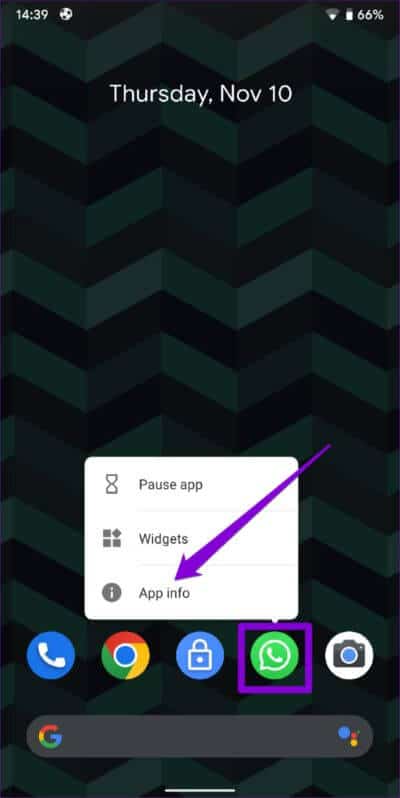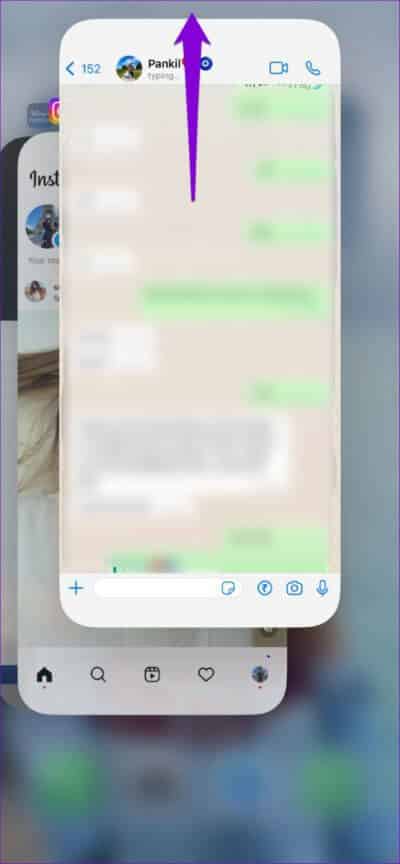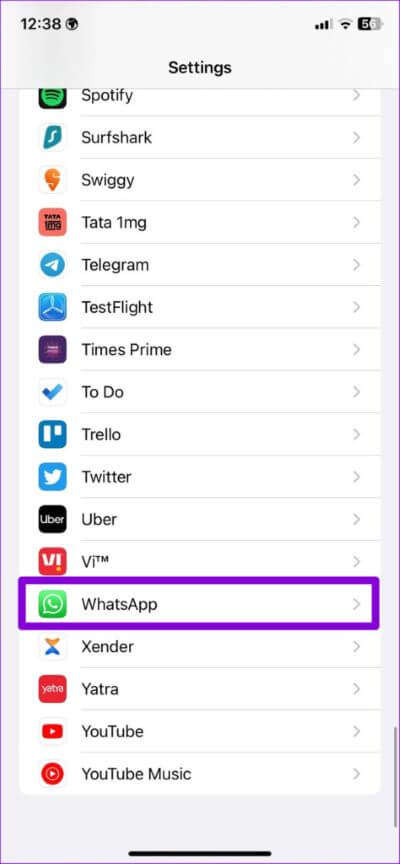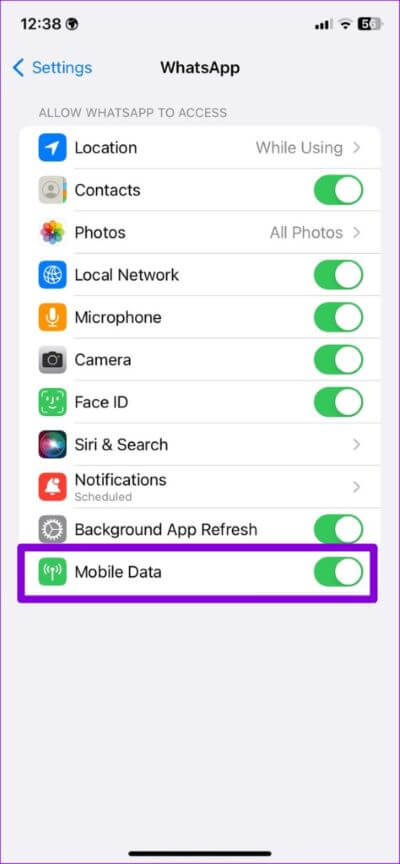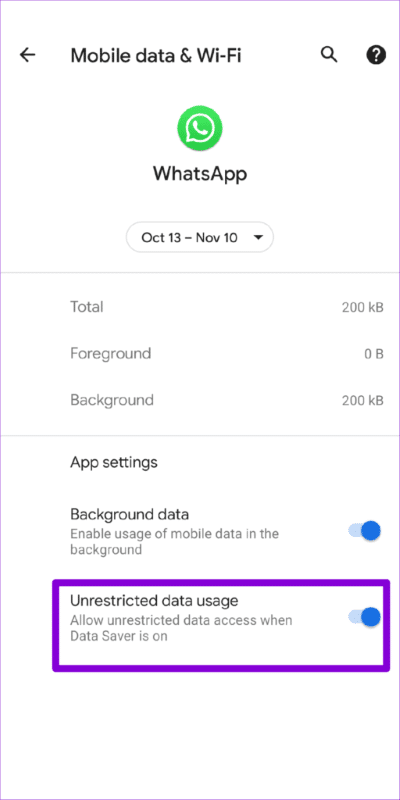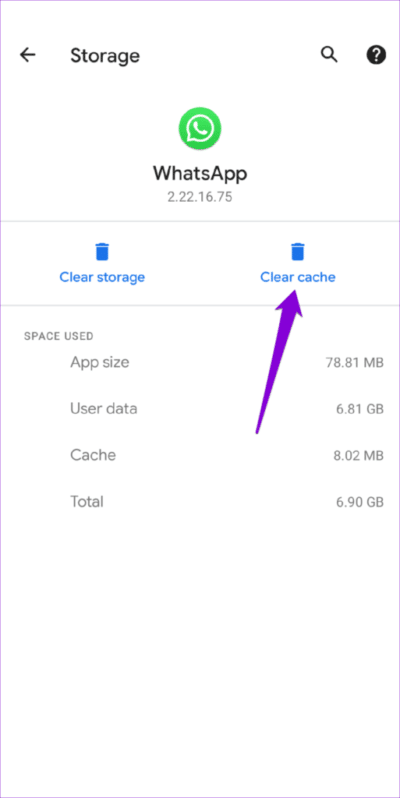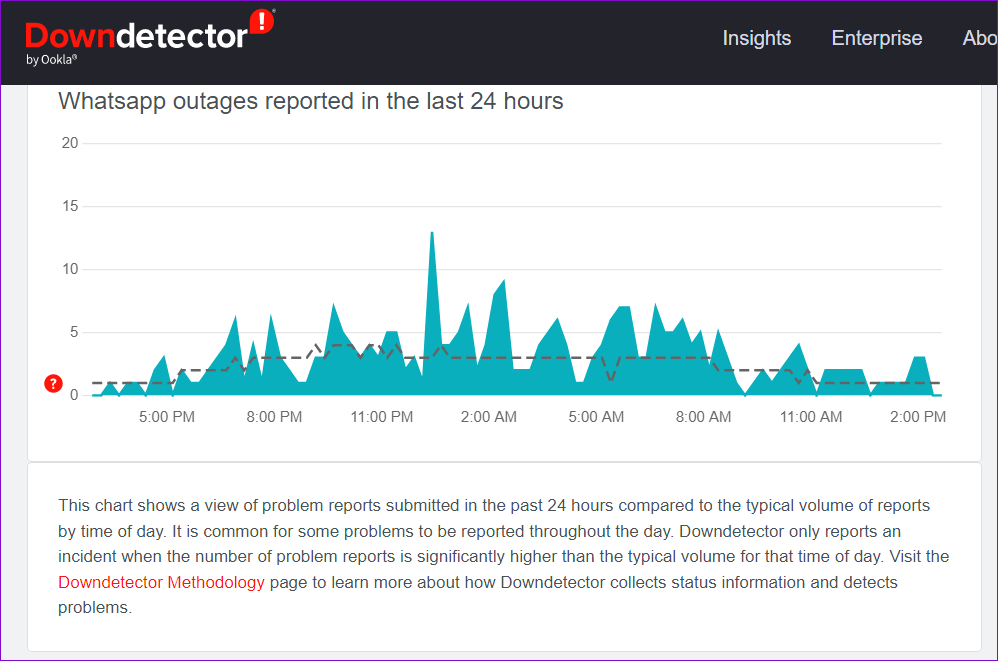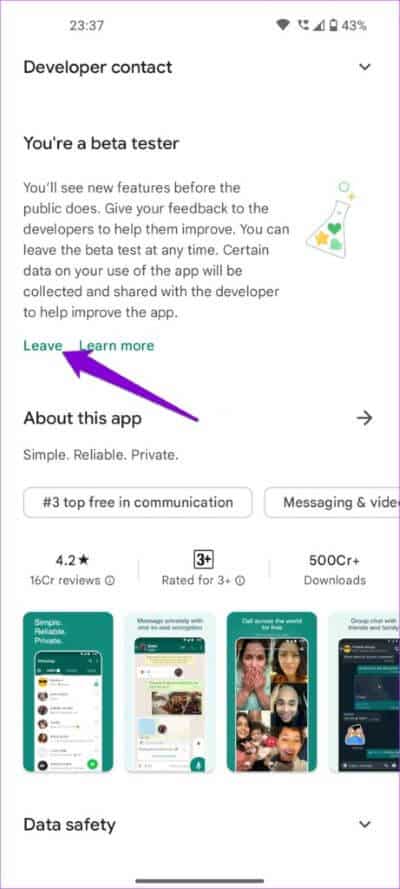Top 8 Möglichkeiten, um zu beheben, dass der WhatsApp-Status auf Android und iPhone nicht geladen wird
WhatsApp Status-Updates sind ideal, um kurzfristig relevante Inhalte zu teilen. Sie können auch Statusaktualisierungen von Freunden und Familie anzeigen, um zu sehen, was sie vorhaben. Es kann jedoch ein echtes Problem sein, wenn WhatsApp sich weigert, Statusaktualisierungen zu laden und weiterhin Fehler ausgibt.
wenn WhatsApp-Status-Updates sind erschienen verschwommen oder wenn immer noch ein sich drehender Kreis erscheint, ist das kein Grund zur Sorge. Dieser Leitfaden enthält alle möglichen Lösungen zur Behebung des Problems, dass der WhatsApp-Status nicht auf Android und iPhone geladen wird.
1. Überprüfen Sie Ihre Internetverbindung
WhatsApp-Statusaktualisierungen werden möglicherweise nicht auf Ihr Telefon heruntergeladen, wenn Ihre Internetverbindung schlecht oder instabil ist. Wenn Sie ein Problem mit dem Internet vermuten, tun Sie dies Führen Sie einen schnellen Geschwindigkeitstest durch auf Ihrem Telefon. Alternativ können Sie den Browser Ihres Telefons öffnen und versuchen, einige Websites zu laden.
Das Umschalten des Flugmodus kann auch dabei helfen, Ihre Internetverbindung zu aktualisieren und kleinere Probleme zu lösen. Sie können dies versuchen, wenn keine alternative Netzwerkverbindung verfügbar ist.
2. Erzwinge das Schließen und erneute Öffnen von WhatsApp
Das Neustarten einer App ist eine der einfachsten Möglichkeiten, Probleme mit einer defekten App zu beheben. Wenn Das Schließen einer App erzwingen Ihr Telefon beendet alle anwendungsbezogenen Prozesse.
Um das Schließen von WhatsApp auf Android zu erzwingen, drücken Sie lange auf ein App-Symbol und wählen Sie App-Info aus der resultierenden Liste. Tippen Sie auf der App-Infoseite auf die Option Stopp erzwingen.
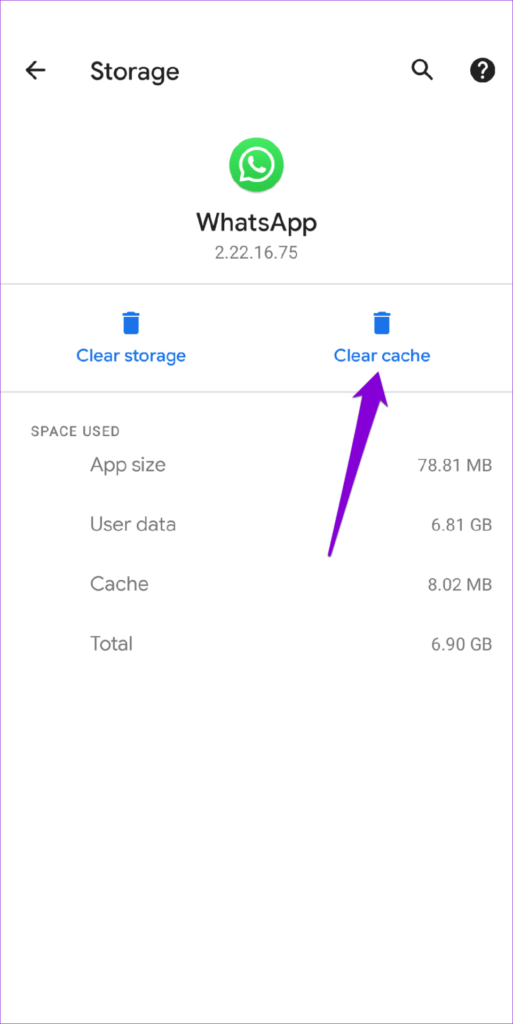
Wenn Sie WhatsApp auf einem iPhone verwenden, wischen Sie vom unteren Bildschirmrand nach oben (oder tippen Sie zweimal auf die Home-Taste), um den App-Umschalter anzuzeigen. Wischen Sie als Nächstes auf der WhatsApp-Karte nach oben, um die App zu schließen.
3. ERLAUBEN SIE WHATSAPP, MOBILE DATEN ZU VERWENDEN (IPHONE)
Als Nächstes müssen Sie sicherstellen, dass WhatsApp die erforderliche Berechtigung hat, Ihre iPhone-Daten zu verwenden. Hier erfahren Sie, wie Sie dies überprüfen können.
Schritt 1: Öffne eine App die Einstellungen Auf einem Gerät iPhone und scrolle nach unten, um auf zu tippen WhatsApp.
Schritt 2: Umschalter aktivieren für mobile Daten.
Öffnen WhatsApp Und prüfen Sie, ob Sie Statusaktualisierungen herunterladen können.
4. UNEINGESCHRÄNKTE DATENNUTZUNG FÜR WHATSAPP (ANDROID) AKTIVIEREN
Möglicherweise haben Sie die Datensparoption auf Ihrem Android-Gerät aktiviert, wenn Ihre monatlichen Mobilfunkdaten zur Neige gehen. Dies kann manchmal verhindern, dass WhatsApp auf das Internet zugreift, und Probleme verursachen. Sie können die Option „Uneingeschränkte Datennutzung“ für WhatsApp aktivieren.
Schritt 1: Lange drücken WhatsApp-Symbol und wählen Sie Bewerbungs informationen aus dem angezeigten Menü.
Schritt 2: Klicke auf „Mobile Daten und WLAN“ und Umschalten aktivieren "Uneingeschränkte Datennutzung".
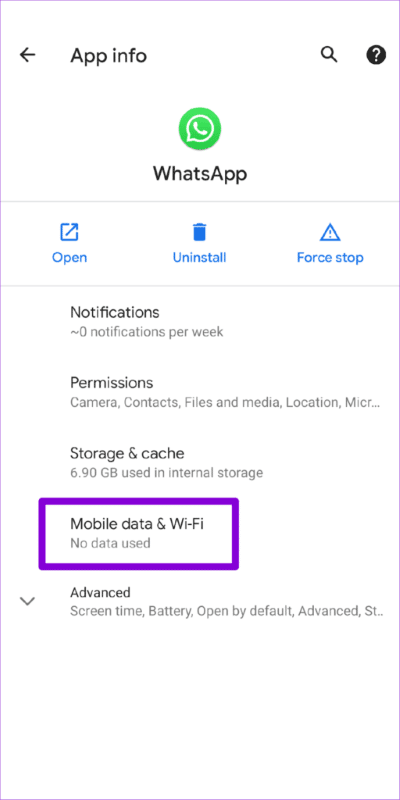
5. WHATSAPP-Cache (ANDROID) LÖSCHEN
WhatsApp speichert temporäre Dateien auf Ihrem Telefon, um jedes Mal, wenn Sie die App öffnen, ein schnelleres Erlebnis zu bieten. Obwohl dies eine gute Sache ist, können alte Cache-Dateien manchmal Leistungsprobleme verursachen. Wenn WhatsApp immer noch keine Statusaktualisierungen auf Ihr Telefon lädt, kann es hilfreich sein, Cache-Daten zu löschen.
Schritt 1: Lange drücken WhatsApp-Symbol und wählen Sie Bewerbungs informationen.
Schritt 2: Gehe zu Speicher und Cache Und drücke Cache-Option löschen aus der folgenden Liste.
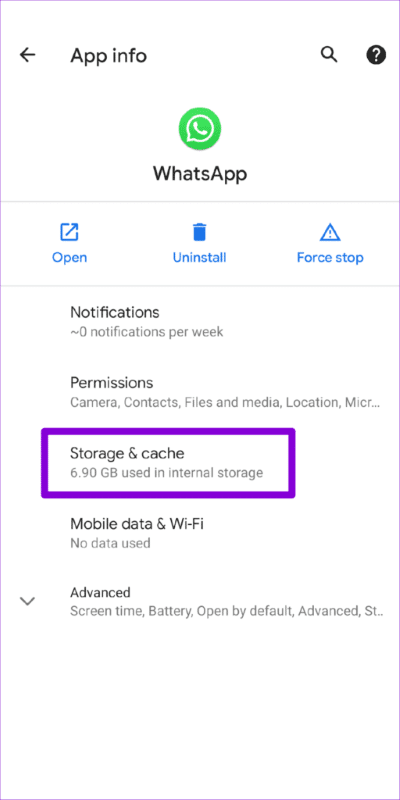
6. Überprüfen Sie, ob WHATSAPP deaktiviert ist
Bei WhatsApp kommt es häufig zu Ausfällen. Sie können also eine Website wie Downdetector besuchen, um zu überprüfen, ob auf den WhatsApp-Servern Probleme auftreten.
Wenn die Server ausgefallen sind, müssen Sie warten, bis WhatsApp das Problem behoben hat.
7. WHATSAPP-UPDATE
Auch die Verwendung einer alten WhatsApp-Version kann solche Probleme verursachen. Durch die Aktualisierung von WhatsApp werden alle bekannten Probleme behoben, die möglicherweise das Laden von Statusaktualisierungen auf Ihrem Android oder iPhone verhindert haben. Sie können WhatsApp aktualisieren, indem Sie den Play Store oder den App Store auf Ihrem Telefon besuchen.
8. WHATSAPP BETA verlassen
Hast du dich auf deinem Android oder iPhone für WhatsApp Beta angemeldet? Wenn ja, dann haben Sie wahrscheinlich solche Probleme, während Sie die App verwenden. Sie können das WhatsApp-Betaprogramm verlassen und zu einer stabilen Version der App wechseln, um zu sehen, ob das Problem dadurch behoben wird.
Öffnen Sie auf Android den Google Play Store und suchen Sie nach WhatsApp. Klicken Sie anschließend auf die SchaltflächeVerlasseninnerhalb „Du bist ein experimenteller Tester.“
Wenn Sie ein iPhone verwenden, starten Sie auf ähnliche Weise die TestFlight-App und gehen Sie zu WhatsApp. Klicken Sie dann auf Test beenden, um das Beta-Programm zu verlassen.
Beginnen Sie mit dem Ansehen von WhatsApp-Status-Updates
Da heutzutage fast jeder WhatsApp verwendet, möchten Sie keine Statusaktualisierungen von Freunden und Familie verpassen. Eine Lösung wird WhatsApp dazu bringen, Status-Updates auf Ihr Android oder iPhone zu laden. Wenn nicht, müssen Sie möglicherweise verwenden WhatsApp auf dem PC , um Statusaktualisierungen von Ihren Kontakten anzuzeigen.